Jak sdílet digitální vizitku
Co vědět
- Sdílení digitálních vizitek závisí na tom, jak je vytvoříte – každá aplikace nebo služba sdílí z této aplikace nebo služby.
- Jednoduché vizitky vCard můžete posílat e-mailem nebo jakoukoli aplikací nebo službou pro zasílání zpráv.
Sdílení digitálních vizitek často závisí na aplikaci nebo službě, kterou jste použili k vytvoření vizitky. Alternativně můžete mít kopii svých kontaktních informací ve standardním formátu, jako je např soubor vCard .VCF. V níže uvedených sekcích vám ukážeme, jak každý z nich dostat ke svým kolegům.
Jak mohu sdílet digitální vizitky založené na službách?
Mnoho služeb vám umožňuje vytvářet atraktivní, interaktivní digitální vizitky, například následující:
- Switchit umožňuje vytvářet digitální vizitky s vlastním rozvržením s volitelným videem.
- The Čau ahoj aplikace pro iOS a Android usnadňují shromažďování a organizování členů vaší sítě.
- Hardwarové karty jako např Mobilní karta nebo Klepněte na Tag vám umožní načíst vaše informace na kartu, která je přenese do zařízení jiných uživatelů.
Při použití těchto služeb k vytvoření digitální vizitky zkontrolujte jejich nástroje, zda nemají vestavěné metody pro jejich sdílení. Můžete například sdílet kartu HiHello takto:
V aplikaci HiHello karty klepněte na vizitku, kterou chcete sdílet.
-
Klepněte na Poslat knoflík.
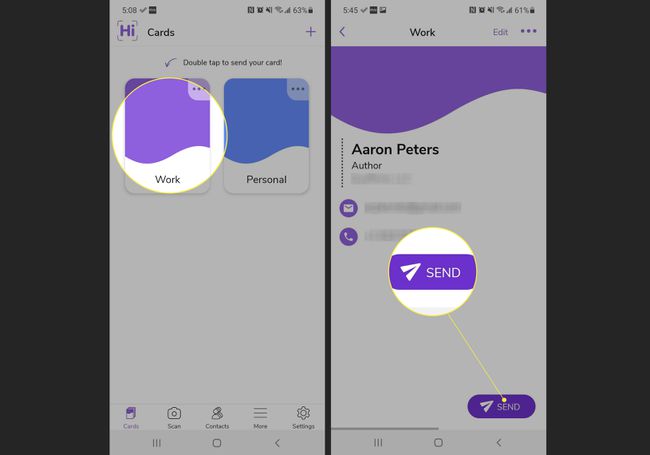
-
Zobrazí se obrazovka s vašimi vestavěnými možnostmi odesílání, které si můžete vybrat z tlačítek ve spodní části: QRKód, E-mailem, nebo Text.
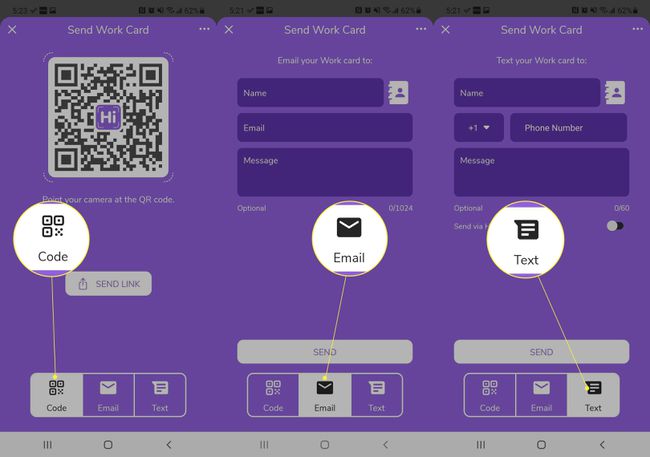
Jak mohu sdílet online vizitky, které jsem vytvořil?
Pokud byste k vytvoření digitální vizitky nepoužili existující platformu nebo aplikaci, jednoduše byste odeslali adresu URL svým kontaktům. Například při prohlížení na smartphonu jsou životopisy přispěvatelů na Lifewire docela dobrou reprezentací digitální vizitky. Chcete-li to poslat kolegovi, můžete použít existující Podíl funkce vašeho mobilního OS (pokyny níže odrážejí Google Chrome pro Android):
Vyvolejte si svůj životopis/profil/portfolio ve svém prohlížeči.
-
Klepněte na Podíl možnost z hlavní nabídky (tři tečky v pravém horním rohu obrazovky). (Pokud používáte jiný prohlížeč nebo iPhone, klepněte na možnost sdílení.)
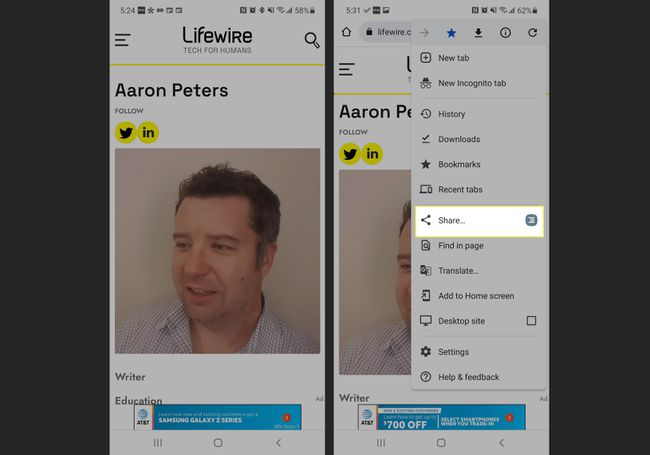
Vyberte aplikaci, kterou chcete použít k odeslání karty, například prostřednictvím SMS nebo jiné aplikace pro zasílání zpráv.
-
Případně vyberte QR kód Chcete-li, aby Android vygeneroval QR kód, můžete buď ukázat ostatním přímo na svém telefonu, nebo uložit do souboru obrázku, který můžete umístit jinam.
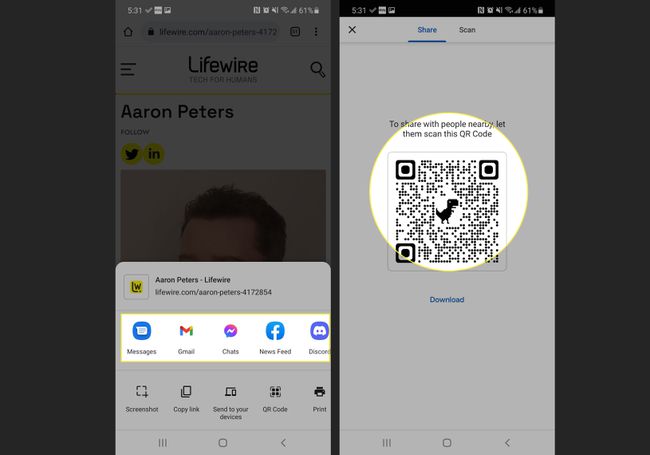
Jak mohu sdílet digitální vizitku naformátovanou jako vCard?
Nakonec můžete mít své kontaktní údaje uložené v úctyhodném formátu vCard. Stejně jako sdílení online vizitky, sdílení vCard zahrnuje odeslání souboru někomu. Když jej příjemce obdrží, může jej pomocí aplikací ve svém zařízení otevřít a importovat do svého adresáře. Aplikace zahrnují Outlook pro Windows, Kontakty pro macOS a vestavěné aplikace Kontakty v iOS nebo Androidu.
Chcete-li sdílet své kontaktní údaje ve formátu vCard, můžete je připojit k jakékoli formě komunikace, která přijímá soubory jako přílohy. Chcete-li jej například připojit k e-mailu v aplikaci Microsoft Outlook, postupujte takto:
Vytvořte e-mail s jakýmkoli dalším obsahem, který potřebujete.
-
Klikněte na Přiložit soubor tlačítko z Zahrnout část stuhy.
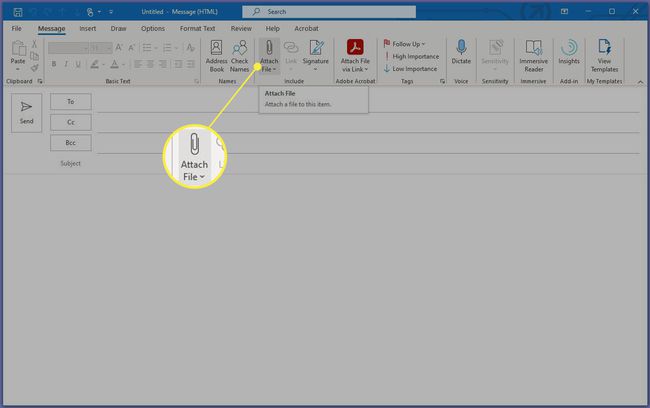
-
Vyberte svou vizitku vCard ze seznamu Poslední položky nebo vyhledejte její umístění v počítači.
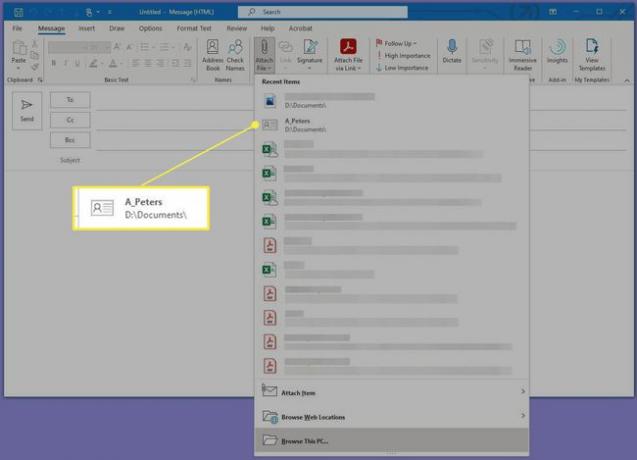
-
V dialogovém okně Vložit soubor vyberte soubor vCard a poté klikněte Vložit.
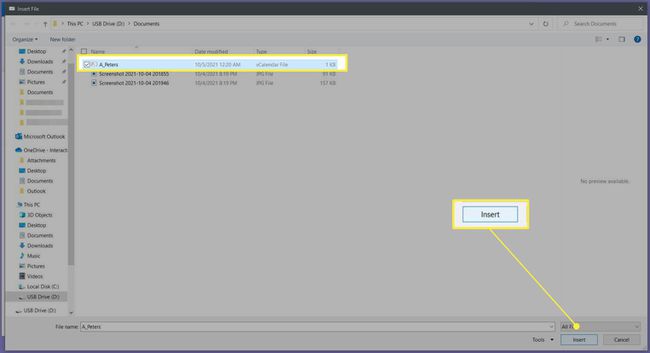
-
Odešlete e-mail obsahující přílohu vCard příjemcům.
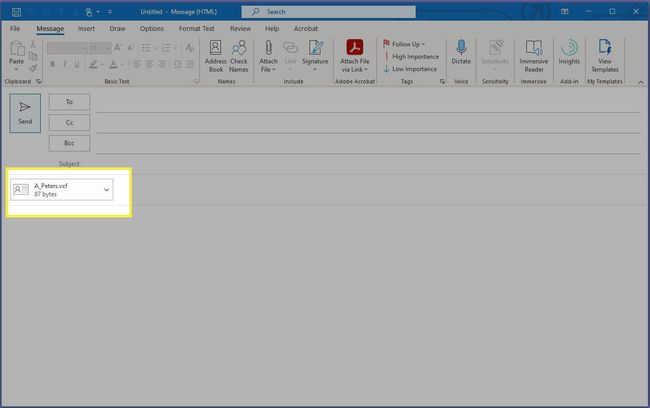
FAQ
-
Jak vytvořím digitální vizitku?
Jeden způsob vytvořit digitální vizitku je s Google pomocí Gmailu. Otevřete Gmail, klikněte na nabídku mřížky a vyberte Kontakty. Vybrat Vytvořit kontakt > Vytvořte kontakt, zadejte informace, které chcete zobrazit, přidejte obrázek, pokud chcete, a klikněte Uložit. Pro odeslání klikněte Jídelní lístek (tři tečky) > Vývozní > vCard > Vývoznía připojte vizitku vCard k odchozí zprávě Gmail.
-
Jak naskenuji svou vizitku a vytvořím digitální kopii?
Pokud máte fyzickou vizitku, můžete k vytvoření digitální kopie použít skener nebo aplikaci pro skenování smartphonu třetí strany, jako je Microsoft Office Lens pro iOS nebo Android. Můžete také použít Image Capture skenování dokumentů na počítači Mac.
-
Proč mít digitální vizitku?
Digitální vizitku lze snadno a pohodlně sdílet prostřednictvím textu, e-mailu, sociálních sítí a dalších. Je snadné přizpůsobit si digitální vizitku a přizpůsobit ji potřebám klienta, a protože neexistují žádná omezení velikosti, můžete zahrnout tolik podrobných informací, kolik chcete.
